35 крутых функций iOS 15.4 для iPhone, которые вы не захотите пропустить
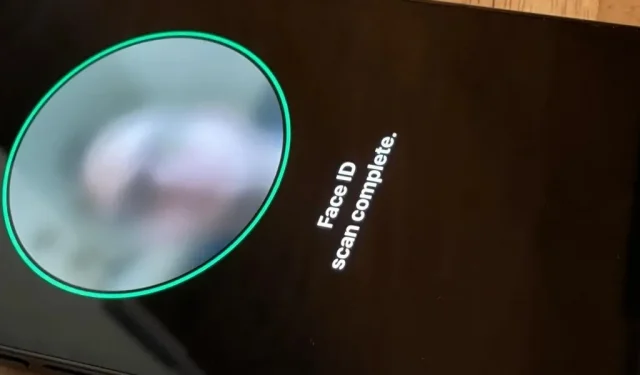
Скоро выйдет обновление Apple iOS 15.4 для iPhone, и в нем есть несколько интересных функций, которые вы не захотите пропустить. Программное обеспечение все еще находится на стадии тестирования, но вы можете перейти на бета-версию сейчас, если не хотите ждать стабильной версии, чтобы опробовать все функции.
iOS 15.4 доступна для разработчиков 27 января 2022 г. и для общедоступных бета-тестеров 28 января. С тех пор мы обнаружили много новых функций и обновлений для iPhone в США и продолжаем открывать новые. по мере прохождения бета-тестирования. Если вы хотите попробовать новинки прямо сейчас, вы можете присоединиться к программе Apple Beta Software Program . Если нет, вы можете использовать список функций ниже, пока iOS 15.4 не будет выпущена для всех.
По состоянию на 1 марта 2022 года Apple использует iOS 15.4 beta 5.
Более 100 новых смайликов
Последнее большое обновление эмодзи для iPhone было почти десять месяцев назад в iOS 14.5, но новые эмодзи были доступны в стандарте Unicode 14.0 еще до того, как Apple выпустила iOS 15.0. Apple наконец-то оживила отсутствующие эмодзи в iOS 15.4. Всего появилось 37 новых персонажей — 112, если считать все оттенки кожи, — и они также появятся в iPadOS 15.4 и macOS 12.3.
Основные моменты включают «Тающее лицо», «Приветствующее лицо», «Лицо, сдерживающее слезы», «Укус губ», «Беременный мужчина», «Беременная женщина», «Мужчина с короной», «Тролль», «Коралл», «Лотос». , «Пустое гнездо», «Гнездо с яйцами», «Низкий заряд батареи», «Пузыри» и различные жесты рук, в том числе средство выбора смайликов рукопожатия, которое позволяет выбирать различные комбинации оттенков кожи. Перейдите к нашему новому руководству по смайликам iOS 15.4, чтобы увидеть все варианты смайликов и оттенков кожи.
Apple также обновила свой смайлик «Лицо с рукой над ртом» с улыбкой, улыбающимися глазами и раскрасневшимися щеками, что больше соответствует тому, как его использовали другие платформы. Старый дизайн был изменен на «Лицо с открытыми глазами» и «Рука за ртом», которые были добавлены в Unicode 14.0 для всех платформ.
Используйте Face ID с маской
Apple ранее добавляла обновления, связанные с маской, в iOS 13.5 и iOS 14.5, чтобы упростить разблокировку iPhone при ношении лицевого покрытия, но они меркнут по сравнению с новой функцией iOS 15.4 «Использовать Face ID с маской» для iPhone 12 и более поздних версий. . означает, что вам не нужно вводить коды доступа или иметь Apple Watch.
Новый режим Face ID оттачивает уникальные особенности вокруг ваших глаз, поскольку маска скрывает остальную часть вашего лица. Это менее безопасно, чем сканирование лица в полный рост, но примерно в тысячу раз удобнее, тем более что оно также работает с Apple Pay и входами в сторонние приложения.
По моему опыту, это очень хорошо работает при разблокировке iPhone, но может немного глючить в процессе установки. В более новых бета-версиях на экране появилось сообщение «Посмотрите вниз, чтобы разблокировать», чтобы вы знали, что вам нужно лучше видеть вокруг глаз для аутентификации. Прочтите наше полное руководство по новой функции «Использование Face ID с маской» в iOS 15.4, чтобы узнать больше.
Примечания к связке ключей iCloud
Если вы предпочитаете iCloud Keychain вместо LastPass или другого стороннего менеджера паролей, iOS 15.4 наконец-то добавила примечания к записям паролей. Вы не можете добавлять заметки при первом вводе пароля, но как только он появится в списке связки ключей iCloud, вы можете нажать «Добавить заметки», чтобы написать что-нибудь о веб-сайте или учетной записи.
Рекомендации по безопасности связки ключей iCloud
Apple включает рекомендации по безопасности для службы «Связка ключей iCloud», в которых рекомендуется менять пароль, если есть риск его взлома. Некоторые из этих ситуаций связаны с простыми для угадывания паролями, паролями, полученными в результате утечки данных, многоразовыми паролями и паролями, содержащими общие слова.
Если вы не хотите менять свой пароль, iOS 15.4 позволяет скрыть эти рекомендации для каждого сайта. Просто нажмите X рядом с советом по безопасности и нажмите «Скрыть». Вы можете просмотреть все «Рекомендации по безопасности», скрытые в настройках, а также сбросить их все.
Добавить пользовательские домены электронной почты
Apple добавила поддержку собственного домена электронной почты для iCloud Mail в iOS 15, но вы могли добавлять свои домены только через iCloud.com. В iOS 15.4 есть более простой способ, позволяющий добавлять домены из настроек iCloud. Коснитесь своего Apple ID в верхней части меню «Настройки», затем перейдите в iCloud -> Почта iCloud -> Пользовательский домен электронной почты, чтобы начать работу.
Как и все бета-функции, работа над ней продолжается. Мне удалось удалить пользовательский домен из параметров, но я не смог добавить его, хотя я являюсь подписчиком iCloud+.
Меню почты iCloud в настройках
Чтобы освободить место для пользовательских доменов электронной почты, как показано выше, Apple переместила меню «Почта» в настройках iCloud из самого низа туда, где раньше находился переключатель «Почта iCloud». Переключатель теперь появляется внутри меню, включая все из старого меню «Почта». Перейдите в «Настройки» -> [Ваш Apple ID] -> iCloud -> «Почта iCloud», чтобы проверить это.
Новый гендерно-нейтральный американский голос Siri
У Siri есть новый гендерно-нейтральный американский голос, который вы можете установить для помощника. В последний раз мы получали новые голоса Siri в iOS 14.5, поэтому приятно иметь еще один вариант. Перейдите в «Настройки» -> «Siri и поиск» -> «Голос Siri», затем выберите «Американский». Теперь вы увидите пять вариантов под заголовком «Голос» вместо четырех.
Настройки уведомлений App Store
Теперь вы можете включать и выключать уведомления о новых функциях и обновлениях или о рекомендациях и предложениях для App Store. Раньше было либо все, либо ничего. Чтобы внести изменения, коснитесь значка своего профиля в App Store, затем «Уведомления». Вы также можете получить доступ к этим параметрам из «Настройки» -> «Уведомления» -> «App Store» -> «Настройки уведомлений App Store» (или «Настройки» -> «App Store» -> «Уведомления» -> «Настройки уведомлений App Store»).
Сканировать текст в заметках и напоминаниях стало еще проще
Теперь с живым текстом проще работать в приложениях «Заметки» и «Напоминания». Раньше вам приходилось долго нажимать на область, где вы хотите отсканировать и вводить текст из физического документа, а затем выбирать значок «Живой текст», чтобы начать. Теперь вы помещаете курсор в нужное место, щелкаете значок камеры на панели инструментов и выбираете «Сканировать текст».
Уведомлять при запуске в автоматизации ярлыков
Ярлыки отлично подходят для автоматизации задач, но содержат много ненужных уведомлений, которые визуально могут мешать вашей работе. Хотя iOS 15.4 не устраняет все проблемы с уведомлениями о метках, она решает некоторые вопросы автоматизации (не путать с обычными метками).
Теперь, вместо предупреждения «Начните автоматизацию», вы не увидите ничего, что делало бы автоматизацию более фоновым процессом, чем вам хотелось бы. Этот параметр связан с автоматизацией, поэтому вы можете сохранять оповещения с любой необходимой вам автоматизацией. Ознакомьтесь с нашей полной статьей о блокировке уведомлений «Начните автоматизацию» для автоматизации, чтобы увидеть, как все это работает.
До и после. Обратите внимание, что он не удаляет оповещения «Нажмите, чтобы ответить». Изображения Джастина Мейерса/Gadget Hacks
новые глифы для меток действий
Если вы часто используете ярлыки, вы заметите новые глифы для многих действий. Только в разделе «Скрипты» есть около 50 обновлений значков, которые либо полностью отличаются, либо имеют незначительные изменения, такие как новый цвет или альтернативный дизайн значков. Например, все действия калькулятора имеют отдельные значки, а не только значок приложения «Калькулятор».
Символы действий в iOS 15.3.1 (слева) и iOS 15.4 (справа).
следующие параметры отображения
Если вы сохраняете телешоу и фильмы в разделе «На очереди» приложения Apple TV, вы, возможно, заметили, что в нем отображаются постеры для всех непросмотренных шоу и неподвижные кадры с того места, где вы остановились в незавершенных заголовках. Если вам не нравятся эти неподвижные кадры, вы можете перейти в «Настройки» -> «ТВ» -> «Следующий дисплей», новое меню и выбрать «Плакат» вместо «Кадр».
Кадры (слева) и постер (справа) к незаконченным играм.
Лучшая защита Apple Wallet на экране блокировки
Раньше, когда вы открывали интерфейс Apple Pay и Apple Wallet двойным нажатием боковой кнопки или кнопки «Домой», отображались сразу все ваши платежные карты и карты лояльности. Чтобы повысить безопасность, Apple теперь требует, чтобы вы использовали Face ID, Touch ID или пароль, прежде чем показывать вам какие-либо карты.
фильтры сортировки в подкастах
Приложение «Подкасты» получает небольшое, но важное обновление в iOS 15.4, которое добавляет возможности сортировки подкастов. Если у подкаста есть несколько сезонов, независимо от того, есть они в вашей библиотеке или нет, вы увидите селектор сезона, чтобы выбрать тот, который вам нужен. Затем вы можете отфильтровать сезоны для подкастов в своей библиотеке по всем эпизодам, невоспроизведенным, загруженным, сохраненным и воспроизведенным.
Улучшен выбор камеры с помощью лупы
Когда у вас есть элемент управления «Камера», добавленный в интерфейс приложения «Лупа», при нажатии на него вы можете выбирать между «Передней» и «Задней» камерами. Нажатие на нее теперь автоматически переключает камеру на моделях iPhone без телеобъектива или макрообъектива.
Если на вашем iPhone больше камер, коснитесь их, чтобы выбрать «Авто», «Макро» и «Спереди». Автоматический режим работает с широкоугольными и телеобъективами, в режиме «Макро» используются возможности макросъемки сверхширокоугольной камеры, а в режиме «Фронт» используется селфи-камера. У Auto обычный значок камеры, у Close-up — цветок (раньше был лист), у Front — камера со стрелками, бегущими друг за другом по кругу (раньше был значок профиля).
Предупреждающее сообщение во время установки AirTag
10 февраля 2022 года Apple опубликовала заявление о том, что злоумышленники злоупотребляют AirTags для отслеживания и преследования людей вместо личных вещей. В нем Apple объявила о нескольких предстоящих обновлениях программного обеспечения для предотвращения злонамеренного и преступного использования AirTags, и iOS 15.4, по-видимому, является одним из таких обновлений.
Теперь при первой настройке AirTag в приложении «Локатор» вы увидите другое сообщение после того, как назовете его. Вместо того, чтобы просто сказать, что AirTag будет зарегистрирован на ваш Apple ID, он говорит:
AirTag предназначен исключительно для отслеживания предметов, которые принадлежат вам.
Использование AirTag для отслеживания людей без их согласия является преступлением во многих частях мира.
AirTag предназначен для обнаружения жертвами и позволяет правоохранительным органам запрашивать идентифицирующую информацию о владельце.
Обновлена вкладка «Я» в Find My
До iOS 15.4 на вкладке «Я» в приложении «Локатор» был переключатель для предупреждений о безопасности предметов. Отключение отключит его и предложит пользователю: «Владелец неизвестного предмета сможет видеть ваше местоположение, и вы больше не будете получать уведомления, когда обнаружен неизвестный предмет, движущийся вместе с вами».
Этот переключатель отсутствует в iOS 15.4 и заменен ссылками «Настройка уведомлений о поиске» и «Настройка уведомлений об отслеживании». В первом случае вы перейдете в «Настройки» -> «Уведомления» -> «Локатор», а во втором случае вы перейдете в новый пункт меню «Настройки» -> «Уведомления» -> «Отслеживание уведомлений».
Вкладка «Найти меня» в iOS 15.3.1 (слева) и iOS 15.4 (справа).
настраиваемые уведомления об отслеживании для Find My
Расширяя описанную выше функцию, теперь вы можете управлять тем, что раньше было переключателем «Предупреждения о безопасности предметов» в «Локаторе». Вы можете получить доступ к настройке на вкладке «Я» в «Локаторе» или через «Настройки» -> «Уведомления» -> «Уведомления об отслеживании». Однако всякий раз, когда вы что-либо меняете в уведомлениях об отслеживании, оповещение не появляется, как это было, когда вы отключали переключатель «Оповещения о безопасности элементов» до iOS 15.4. Это может измениться в будущих обновлениях.
Виджет карты Apple
Если у вас есть Apple Card, iOS 15.4 предоставляет виджет для быстрого просмотра вашего баланса, доступного кредита и активности расходов. Вы можете добавить его на экран «Сегодня» или на главный экран.
Нажмите, чтобы оплатить
Если вы продаете товары, Tap to Pay в iOS 15.4 значительно упрощает прием большего количества типов платежей. В прошлом вам приходилось полагаться на сторонние аксессуары для приема платежей по дебетовым и кредитным картам на вашем iPhone. Теперь любой, у кого есть iPhone X или более поздняя версия, зарегистрированный в Apple Business Register, может принимать платежи по картам лично без каких-либо аксессуаров.
Более того, он также может принимать личные платежи, сделанные с помощью Apple Pay и других цифровых кошельков, совместимых с NFC, таких как Google Pay и Samsung Pay. Необходим сторонний поставщик обработки платежей, такой как Stripe или Shopify, поэтому Tap to Pay является закулисной функцией, пока один из этих поставщиков не добавит поддержку.
Push-уведомления веб-приложений
В «Экспериментальных» расширенных функциях Safari для iOS 15.4 есть переключатель «Push API», который по умолчанию отключен. Хотя он пока не выглядит активным, он позволит разработчикам прогрессивных веб-приложений показывать вам уведомления, которые вы можете разрешить или запретить в Центре уведомлений, аналогично тому, как они работают в Safari на macOS.
Push API сочетается с новой экспериментальной функцией «Встроенные веб-уведомления», которая появилась одновременно, только эта функция теперь отсутствует в iOS 15.4. Предположительно, Push API будет отправлять информацию с сервера сервис-воркеру. Напротив, встроенные веб-уведомления будут отправлять данные этого работника службы пользователю в виде push-уведомления. Apple, возможно, реализовала это в основном коде Safari.
Дополненная и виртуальная реальность для веб-приложений
Еще одна интересная экспериментальная функция Safari в iOS 15.4 — поддержка WebXR, которая позволяет разработчикам веб-приложений предоставлять возможности дополненной и виртуальной реальности без создания приложения для iOS. В Safari была небольшая поддержка WebVR, но WebXR — это будущее, позволяющее веб-разработчикам использовать ARKit от Apple. В Safari есть четыре переключателя WebXR:
- Модуль дополненной реальности WebXR (по умолчанию отключен)
- API устройства WebXR (по умолчанию отключено)
- Модуль WebXR Gamepads (по умолчанию отключен)
- Модуль ручного ввода WebXR (по умолчанию отключен)
Экспериментальные функции Safari
В дополнение к этим двум известным экспериментальным функциям Safari, описанным выше, Apple удалила следующие переключатели:
- Отчеты о нарушениях COOP и COEP
- Процесс GPU: рендеринг холста
- Процесс GPU: Медиа
- Процесс GPU: захват видео
- ВебМ Аудио
- API встроенных потоков WebRTC
- Кодеки платформы WebRTC в процессе GPU
- Написать потоковый API
Но для игры было добавлено более 30 новых:
- Псевдокласс :has() (включен по умолчанию)
- Разделение источника трансляции (по умолчанию включено)
- CSS 3D Transform Interoperability (по умолчанию отключено)
- Цвет акцента CSS (включен по умолчанию)
- Каскадные слои CSS (включено по умолчанию)
- Запросы контейнера CSS (по умолчанию отключено)
- Цветовые пространства интерполяции градиента CSS (по умолчанию отключено)
- CSS Gradient Premultiplied Alpha Interpolation (включено по умолчанию)
- Безопасность ввода CSS (по умолчанию отключена)
- Траектория движения CSS (по умолчанию отключена)
- Экспериментальное встроенное рисование MediaSource (по умолчанию отключено)
- Процесс GPU: рендеринг DOM (по умолчанию отключен)
- Элементы HTML <model> для одного документа (по умолчанию отключены)
- Link Sanitizer (по умолчанию отключено)
- Аудиодекодер Opus (включен по умолчанию)
- API разрешений (по умолчанию отключено)
- Предпочитать обновления рендеринга страницы около 60 кадров в секунду (по умолчанию включено)
- Push API (по умолчанию отключено)
- RequestVideoFrameCallback (включено по умолчанию)
- Функция разрешения мультимедиа (по умолчанию отключена)
- Прокрутите до фрагмента текста (по умолчанию отключено)
- Предварительная загрузка навигации Service Worker (по умолчанию включена)
- SharedWorker (по умолчанию отключен)
- Track Configuration API (отключено по умолчанию)
- Аудиодетектор Vorbis (по умолчанию включен)
- Пользовательские эффекты веб-анимации (по умолчанию отключены)
- Пользовательская частота кадров веб-анимации (по умолчанию отключена)
- API веб-блокировки (включено по умолчанию)
- WebRTC Encoded Transform API (включено по умолчанию)
- WebRTC SFrame Transform API (по умолчанию отключено)
- Модуль дополненной реальности WebXR (по умолчанию отключен)
- API устройства WebXR (по умолчанию отключено)
- Модуль WebXR Gamepads (по умолчанию отключен)
- Модуль ручного ввода WebXR (по умолчанию отключен)
- инертный атрибут
Сбросить все экспериментальные функции Safari
Говоря об «экспериментальных» расширенных функциях Safari, можно многое включить и выключить. Если вы измените более одной экспериментальной настройки WebKit, вы, скорее всего, забудете, какие из них были изменены позже. До iOS 15.4 было непросто стереть все ваши настройки. Теперь есть удобная кнопка «Восстановить все значения по умолчанию». Нажмите на это, и все мгновенно вернется к умолчанию.
Улучшенная поддержка контроллера DualSense.
Доступный фрагмент кода GCDualSenseAdaptiveTrigger дает разработчикам игр возможность использовать обновление прошивки Sony Adaptive Trigger для беспроводного контроллера PlayStation 5 DualSense. Это означает, что в целом игра становится лучше при использовании контроллера DualSense с некоторыми играми на Sony Remote Play.
Запустите SharePlay из списка общего доступа
Любое приложение может подключиться к API SharePlay, если оно хочет предложить одну из самых популярных функций iOS 15, а iOS 15.4 предоставляет разработчикам еще один способ включить SharePlay — возможность запускать SharePlay из списка общего доступа вашего iPhone. Чтобы все ваши любимые приложения стали популярными, может потребоваться некоторое время, поэтому не удивляйтесь, если вы не увидите их сразу.
Запустите SharePlay из Apple Music
Еще одна новая функция SharePlay — запуск музыкального сеанса SharePlay прямо из приложения Apple Music. Всем участникам требуется действующая подписка Apple Music.
Чтобы попробовать, коснитесь значка с многоточием (•••) рядом со списком воспроизведения, песней или альбомом, а затем коснитесь нового значка SharePlay. Нажмите «Продолжить» на заставке SharePlay, если она появится, выберите свой контакт или контакты и нажмите кнопку «FaceTime», чтобы начать вызов.
Войдите в приложения Passkey на Mac и iPad
Обновления Apple для iOS 15, iPadOS 15 и macOS Monterey включают новую функцию пароля iCloud Keychain, которая позволяет вам регистрироваться и входить в мобильные и веб-приложения с помощью Face ID или Touch ID. Вам не нужно беспокоиться о паролях, поскольку ваше устройство создает и хранит уникальные учетные данные закрытого/открытого ключа для каждой учетной записи.
В iOS 15.4 теперь вы можете входить на свой Mac и iPad, выполнив аутентификацию на iPhone с помощью биометрической идентификации. Например, это полезно, когда вы создаете учетную запись с Face ID на своем iPhone и хотите войти в приложение на Mac или iPad, в котором нет Face ID.
Авторизованная поддержка Wi-Fi для HomePod
При подключении к некоторым сетям Wi-Fi может появиться экран входа в систему для принятия условий или входа с именем пользователя и паролем. Захватывающие порталы распространены в гостиничных номерах, аэропортах, комнатах общежитий, кафе, школах и других общественных или общих местах, но с ними есть большая проблема: HomePod не может к ним подключиться. По крайней мере, до iOS 15.4. С новой прошивкой ваш HomePod переместит страницу авторизованного портала на ваш iPhone, чтобы вы могли завершить подключение.
обновления программного обеспечения через мобильные данные
Многие пользователи сообщают, что видят подсказки «Использовать сотовые данные для загрузки» или «Использовать мобильные данные для загрузки» при первом обновлении до iOS 15.4 через страницу обновления программного обеспечения. Мы видели это раньше для сетей 4G/LTE и 5G, но похоже, что приглашение теперь отображается в большем количестве регионов для обеих.
Варианты, которые мы видели, включают « Загрузить через мобильное устройство », « Загрузить через мобильную сеть » и « Загрузить через Wi-Fi ». На странице поддержки , которая последний раз обновлялась в декабре 2021 года на веб-сайте Apple, говорится: «Чтобы повысить скорость загрузки, избегайте загрузки другого контента и, если возможно, используйте сеть Wi-Fi», подразумевая, что сотовые сети — это честная игра.
Возможно, это не ново для всех, но все больше и больше людей видят для этого возможность.
новый значок глифа для AirPods
Когда вы заходите в «Настройки» -> «Специальные возможности» и смотрите на опцию «AirPods» в разделе «Физические и моторные», значок AirPods теперь выглядит как настоящие AirPods, а не как обычное изображение наушников-вкладышей.
Просмотр настроек экстренного оповещения SOS
Когда вы открываете «Настройки» в iOS 15.4, вы можете увидеть предупреждение вверху «Просмотреть настройки экстренного вызова SOS». Таким образом, вы узнаете, как использовать экстренную функцию, и это даст вам возможность добавлять экстренные контакты и проверять доступные альтернативные триггеры. Неизвестно, почему Apple показывает предупреждение в настройках, но в любом случае это должен проверить каждый владелец iPhone.
Среднее значение за неделю для сводки расписания
Если вы посетите параметр «Сводка расписания» в настройках уведомлений на iOS 15.3 и ниже, вы увидите «Среднее ежедневное уведомление». вкладку Приложения в сводке. В iOS 15.4 теперь это «Среднее еженедельное уведомление».
обновления меню покрытия
Еще несколько мелких изменений в iOS 15.4 можно увидеть в «Настройки» -> «Основные» -> «О программе».
Всякий раз, когда вы выбираете AppleCare+, Expired или Limited Warranty, в зависимости от вашего статуса покрытия, вы увидите новую карту для приложения поддержки Apple, если вы еще не загрузили его. Вы можете нажать «Получить» на карточке, чтобы сразу установить приложение. Раньше это была просто ссылка «Получить приложение поддержки Apple», которая открывала Apple Store в App Store.
Если у вас уже установлена поддержка Apple, вы по-прежнему будете видеть карточку, как и до iOS 15.4, только на ней будет написано «Поддержка Apple» вместо «Поддержка» и «Мы здесь, чтобы помочь» вместо «Apple УСТАНОВЛЕНО».
Кроме того, в iOS 15.4 удален заголовок «Получить ремонт или поддержку», вероятно, потому, что самой карты более чем достаточно, чтобы начать новый раздел. Под карточкой находится описание, которого раньше не было, говорящее следующее.
Запланируйте посещение Apple Store или авторизованного поставщика услуг Apple, позвоните или пообщайтесь с консультантом, устраните неполадки и т. д.
исправление ошибок
- Исправлена проблема, из-за которой сторонние приложения не отображали все анимации с частотой до 120 Гц на моделях iPhone 13 с дисплеями ProMotion. Разработчики могут использовать API-интерфейсы блоков UIView или UIViewPropertyAnimator для создания анимации.
- Устраняет проблему, из-за которой ваш iPhone загружал записи Siri и диктовки на серверы Apple, даже если вы отказались от совместного использования записей и голосовых взаимодействий для улучшения функций. Предыдущее обновление iOS отключило общий доступ для всех затронутых устройств, но iOS 15.4 снова отображает экран настройки «Улучшить Siri & Dictation» в процессе установки.
Универсальное управление (iPad, Mac)
Хотя это не функция iOS 15.4, в iPadOS 15.4 и macOS 12.3 есть нечто, называемое Universal Control. Эта функция позволяет использовать одну и ту же клавиатуру, мышь и трекпад с iPad и Mac. Например, вы можете перемещать курсор с Mac на iPad, использовать клавиатуру Mac для ввода текста на iPad или перетаскивать содержимое с одного устройства на другое. Чтобы все заработало, вам нужно:
- iPadOS 15.4 и macOS 12.3
- Все устройства вошли в одну и ту же учетную запись iCloud
- Двухфакторная аутентификация включена для iCloud
- Bluetooth, Wi-Fi и Handoff включены на всех устройствах
- Ваши устройства находятся в пределах 30 футов (10 метров) друг от друга.
К сожалению, Universal Control не работает с iPad на iPad, iPhone или Apple Pencil. Клавиатуры и мыши сторонних производителей поддерживаются на iPhone, так что, возможно, однажды мы увидим Universal Control. Хотя не ручаюсь, что это произойдет в ближайшее время.
Отключить доступ к iCloud (удалено)
Первая бета-версия iOS 15.4 имеет новую функцию в настройках пароля и безопасности для iCloud, которая позволяет отключить доступ к iCloud в Интернете, что означает, что вы не сможете получить доступ к своей учетной записи через iCloud.com. Он защитит все ваши данные iCloud, включая электронную почту, календарь, контакты, фотографии, заметки, напоминания и файлы. Однако он по-прежнему будет работать с Find My, если вы потеряете свой iPhone.
Apple удалила переключатель «Поделиться данными iCloud в Интернете» в более поздних бета-версиях, но мы можем увидеть его снова, поскольку эта функция зависит от обновления на стороне сервера; Без обновления на стороне сервера включать его в бета-версию было бессмысленно, так как оно не работало само по себе.
Добавить комментарий